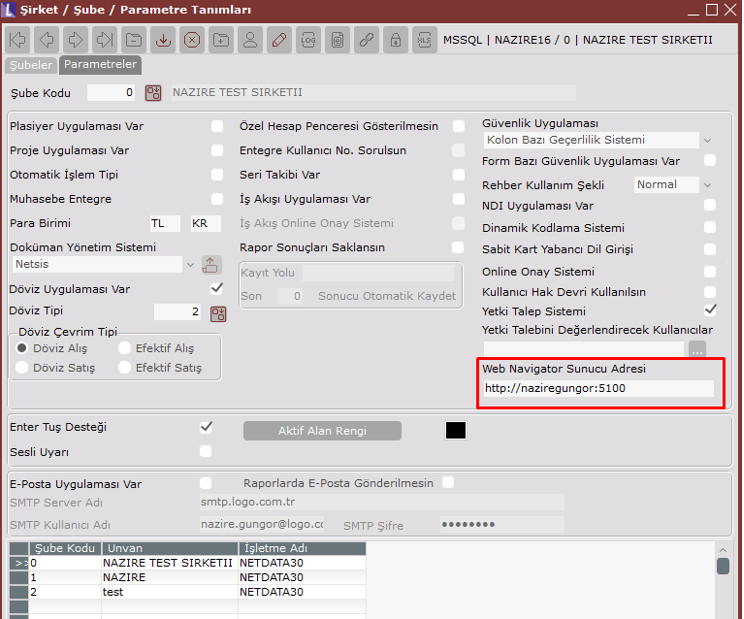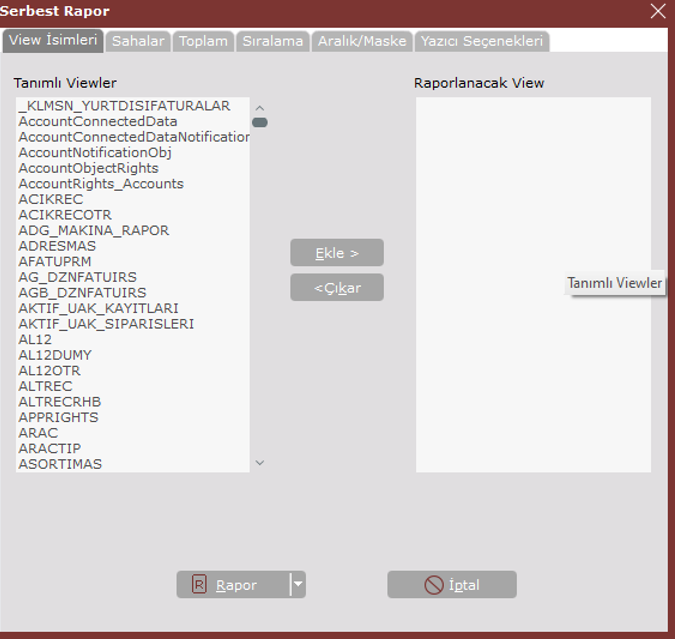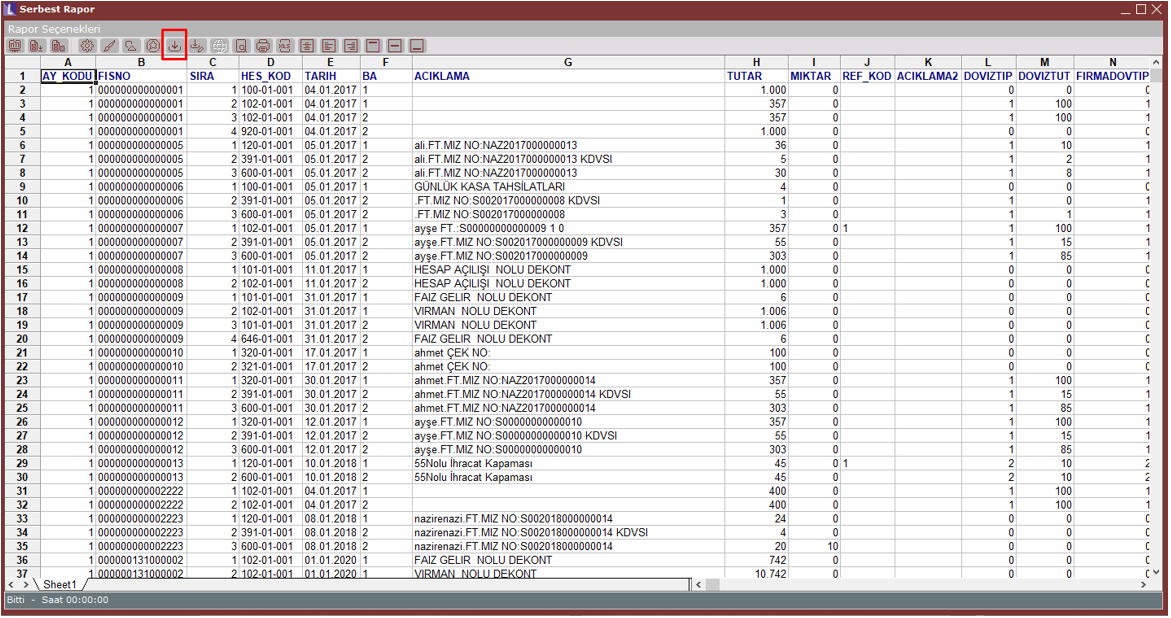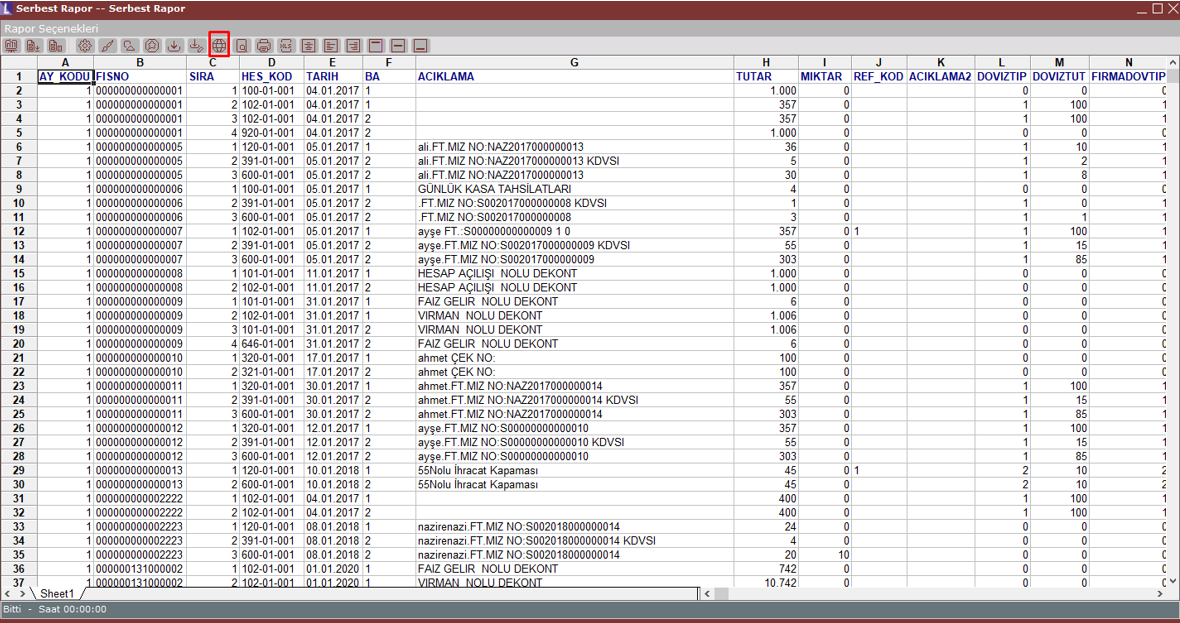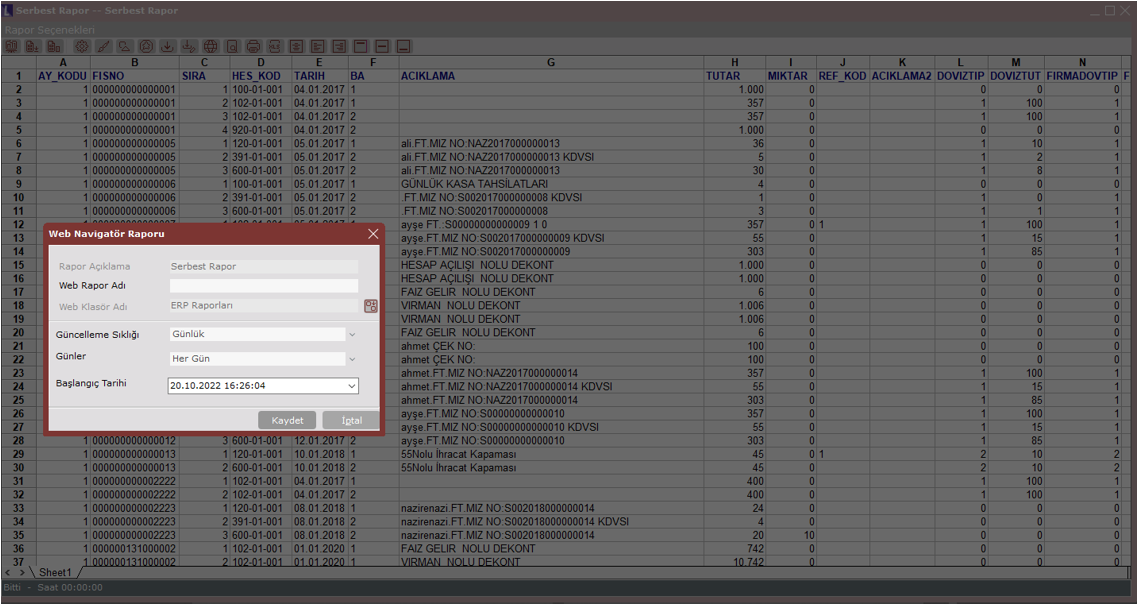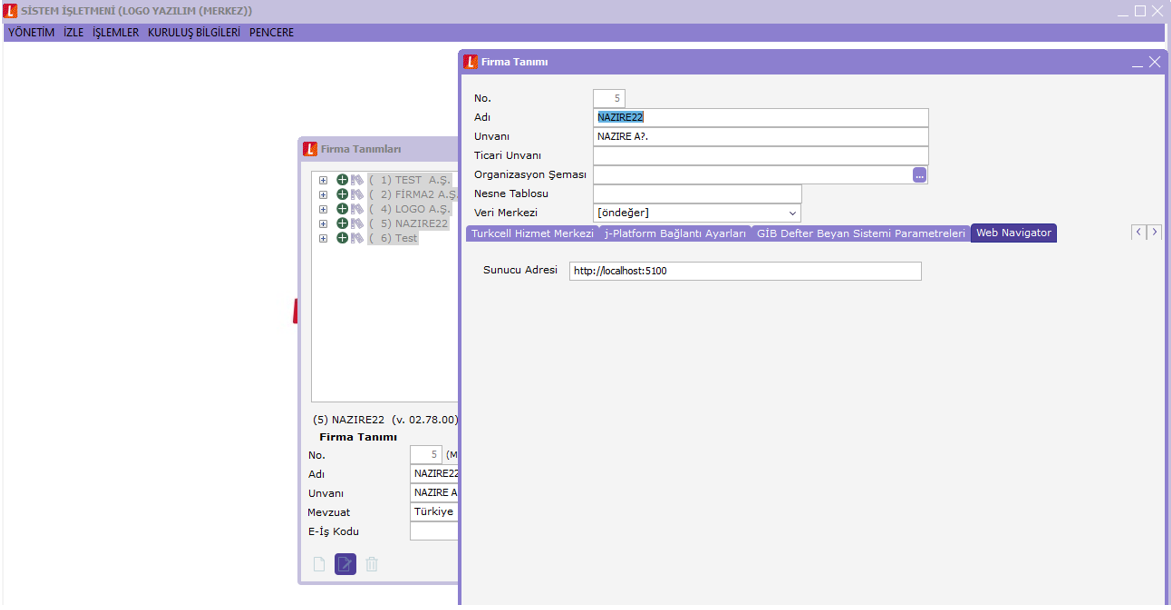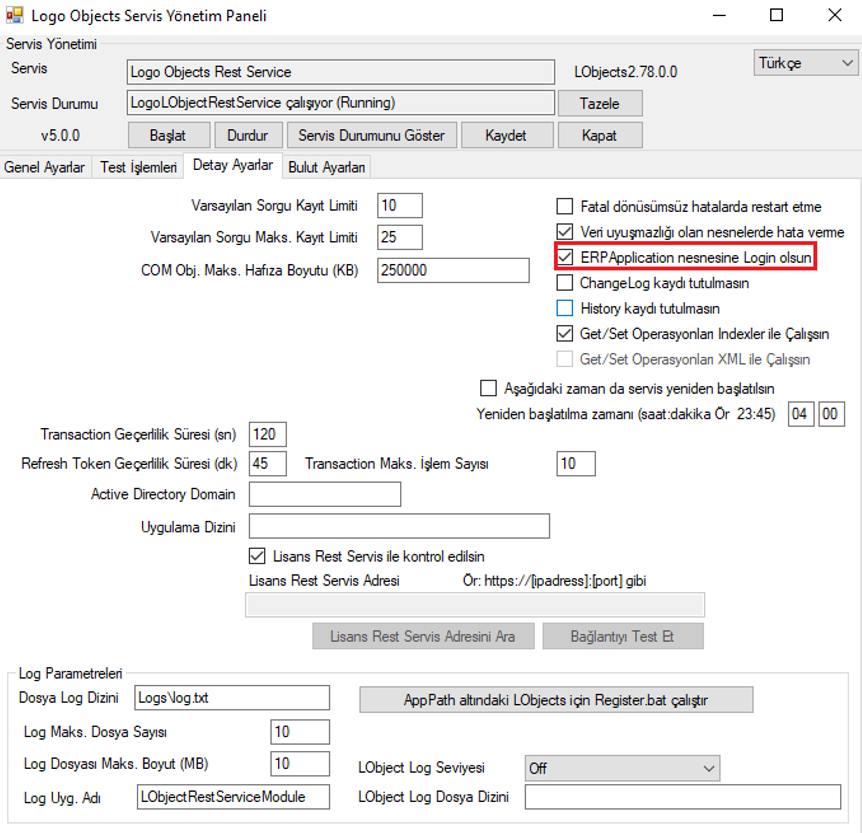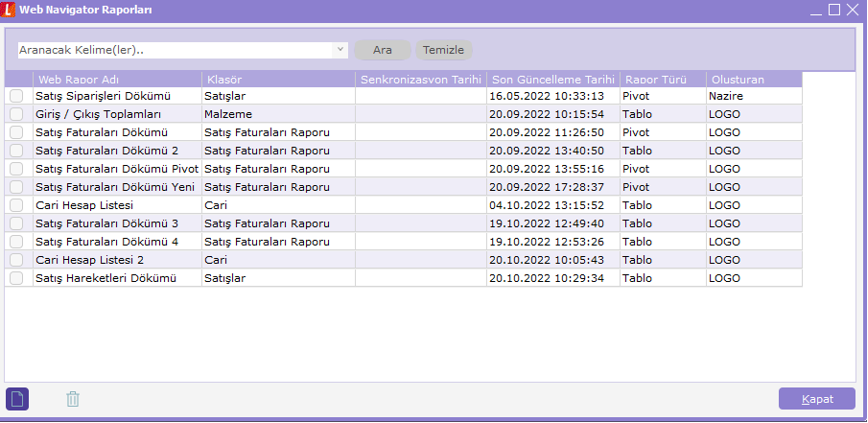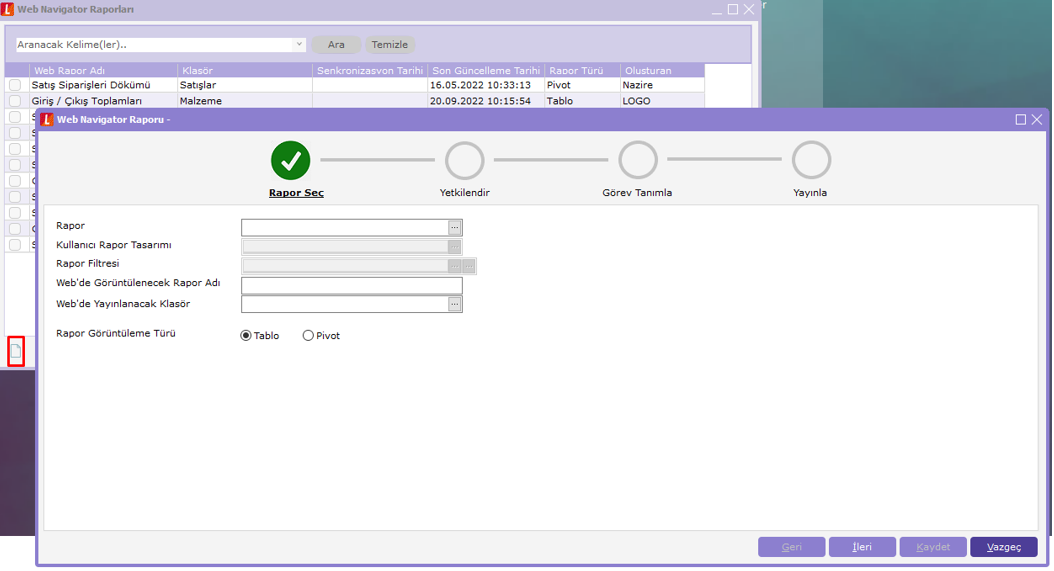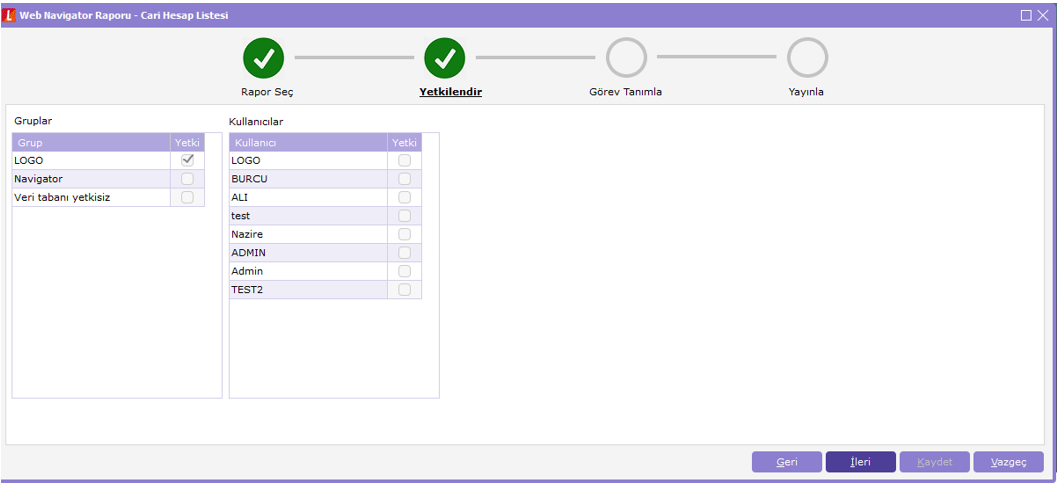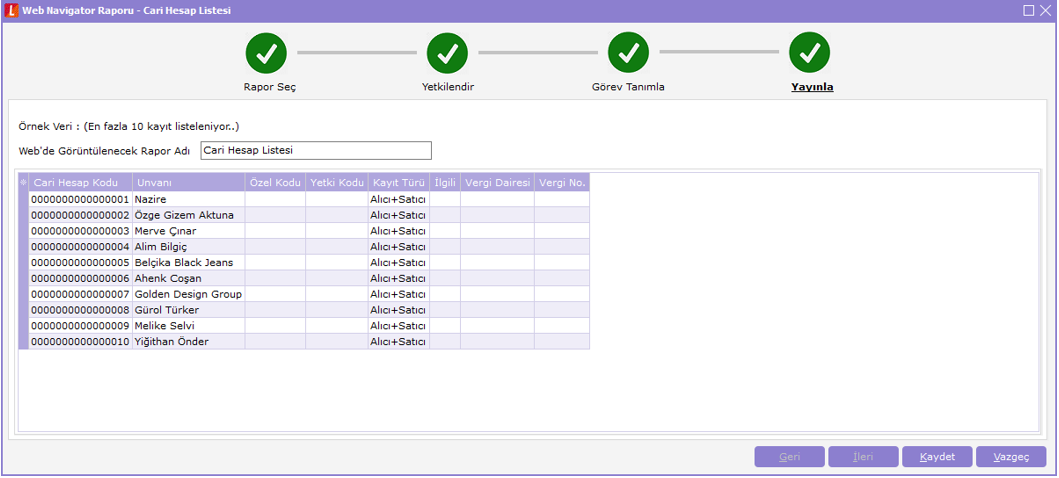Page History
...
| Expand | ||
|---|---|---|
| ||
Netsis Erp login olduktan sonra Şirket/Şube Parametre Tanımları ekranından parametreler sekmesinden Web Navigator Sunucu Adresi tanımlanır. Serbest rapor ekranından raporlanacak view seçilip rapor alınır. Rapor alındıktan sonra kaydet butonuna tıklanır. Rapor Taslağı Kaydet işlemi yaptıktan sonra web navigator raporu butonuna tıklanır. Web Navigator Raporu ekranında Web Rapor Adı, Güncelleme sıklığı alanları doldurulur. Eğer istenirse Web klasör adı alanından yayınlanacak klasör değiştirilir. Web Navigator Raporu ekranı kaydedildiğinde serbest rapor Web’e yayınlanmış olur. Rapor Web’de ERP Raporları klasöründe görüntülenebilir. |
| Expand | ||
|---|---|---|
| ||
Sistem işletmeninden Firma Tanımları ekranında Web Navigator sekmesinde Sunucu Adresi tanımlanır. Logo Object Servis Yönetim Panelinde Ctrl+F1 ile ERP Application nesnesine Login olsun parametresi işaretlenir. Tiger ERP uygulamasına login olduktan sonra Web Navigator Raporları görüntülenir. Yeni rapor yayınlamak için Ekle butonuna tıklanarak Web Navigator Raporu ekranı görüntülenir. Web’e Yayınlanacak Rapor, Web’de Görüntülenecek Rapor Adı, Web’de Yayınlanacak Klasör seçimi yapıldıktan sonra Tablo veya Pivot formu seçilerek ileri butonu ile Yetkilendir adımına geçilir. Bu adımda Web raporunu görüntüleyecek olan Grup veya Kullanıcı yetkisi tanımlanır. İleri butonu ile Görev Tanımla adımına geçilir. Görev Tanımla adımında istenilen periyotlarda Görev eklenebilir. İleri butonu ile Yayınla adımına geçilir. Yayınla adımında rapora ait ilk 10 kayıt listelenir. Kaydetme işlemi sonrası rapor Web’e yayınlanır. |